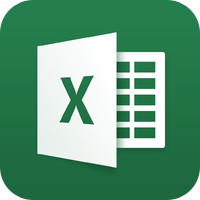先日iOSアプリ「Microsoft Excel」のファイルを電子メールに添付する方法について解説しました。
【iPhone/iPadアプリ】「Microsoft Excel」ファイルを電子メールに添付する方法 | Excelを制する者は人生を制す ~No Excel No Life~
今回はファイルのリンクを電子メールに記載する方法について解説していきます。
操作手順
- 対象ファイルを開く
- 「・・・」をタップ
ここまでは電子メールを添付する方法といっしょです。
「その他」画面が表示されます。
3. 「電子メールにリンクを記載」をタップ
3.は対象ファイルがOneDriveに格納されていないと非活性となります。
「電子メールにリンクを記載」画面が表示されます。
4. 任意で選択
4.ではメール送信相手が対象ファイルを参照だけ許可するならば「表示のみ」、編集まで許可するならば「表示と編集」を選択しましょう。
メール作成画面が表示されます。
今回のサンプルでは「表示のみ」をタップしましたが、メール本文にURLが記載されました。
あとはいつも通り、宛先を選択したり、本文を入力した上でメール送信をすればOKです。
まとめ
第三者へファイルのリンク先を通知することは相手のストレージを圧迫しないですし、編集した場合も共通のファイルに反映できるのでスマートですね。
まさにクラウドの恩恵を享受しているといった感じです。
送り手側に参照だけなのか編集まで許容するのか、選択権があるのも使い勝手がいいと思います。
離れた場所で共通のファイルを用いる場合に有効活用してみてください(*^^*)
次回は、ファイルのリンク先をコピーする方法について解説する予定です。